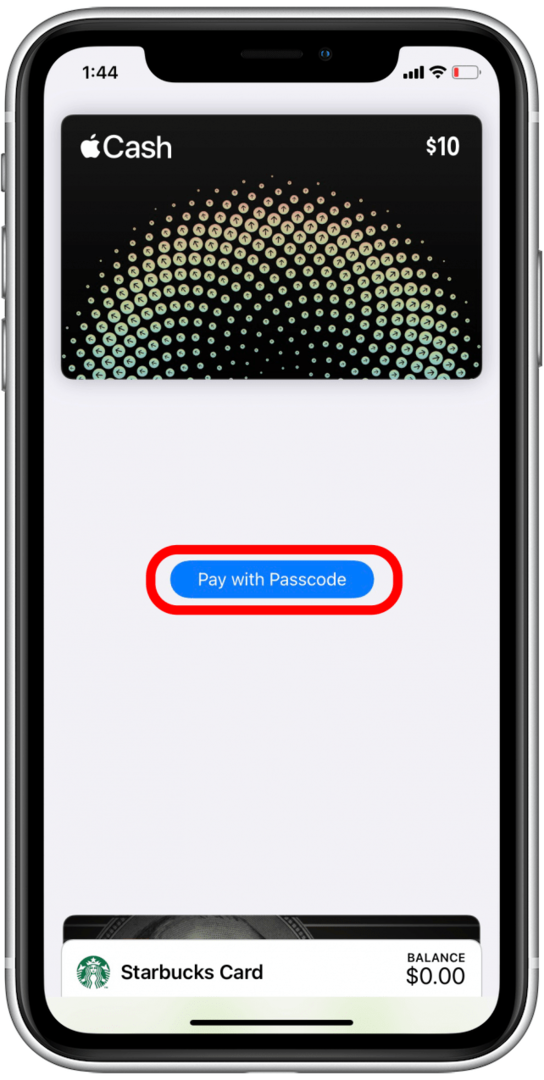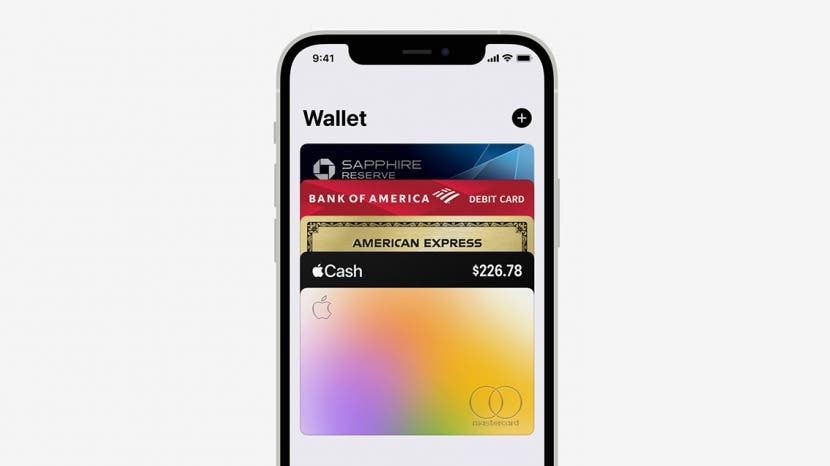
Što radi Apple Wallet? Apple Wallet (bivši Passbook) je, kako zvuči, aplikacija za virtualni novčanik koja drži vaše kreditne i debitne kartice, nagradne kartice, propusnice za ukrcaj, karte za kino i još mnogo toga na jednom mjestu. U ovom vodiču ćemo govoriti o tome kako dodati kartice i propusnice u Apple Wallet i kako ih koristiti.
Skoči na:
- Kako dodati kartice u Apple Wallet
- Apple Wallet Pass: što su i kako ih koristiti
- Kako koristiti Apple Cash
Kako dodati kartice u Apple Wallet
Ako to već niste učinili, morat ćete postaviti Apple Pay prije nego što počneš. Sada ćemo proći kroz kako dodati dodatne kartice u Apple Wallet. Uskoro ćete čak i moći dodajte svoju vozačku dozvolu ili državni ID u svoj Apple Wallet! Kako biste saznali više o plaćanju stvari i upravljanju financijama na svom iPhoneu, prijavite se na naš Savjet dana bilten.
- Otvori Aplikacija Novčanik.

- Dodirnite dodaj ikonu.
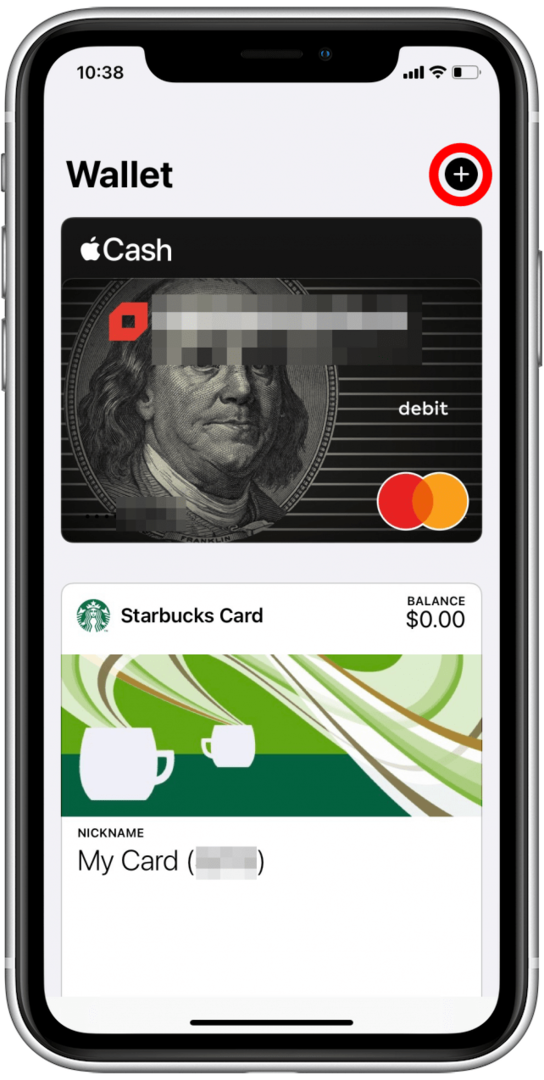
- Odaberite vrstu kartice koju želite dodati. Dodat ću kreditnu karticu.
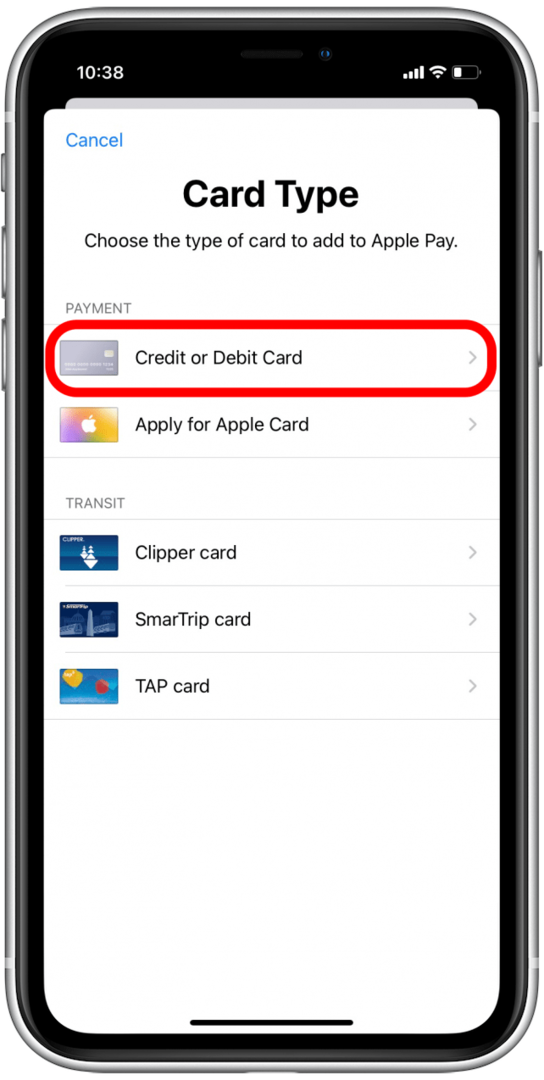
- Dodirnite Nastaviti.
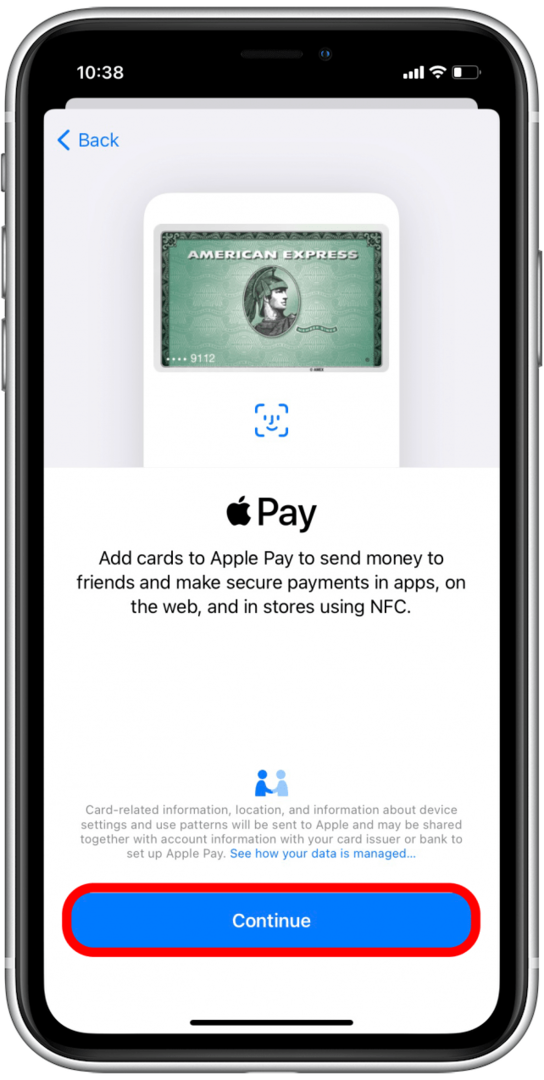
- Postavite svoju karticu u okvir pomoću kamere ili dodirnite Ručno unesite podatke o kartici.
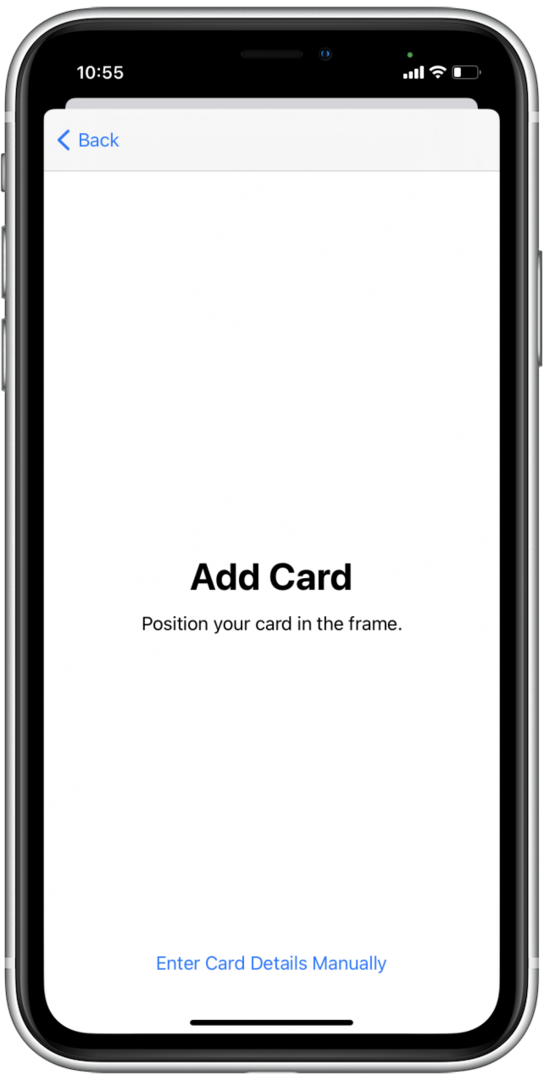
- Potvrdite podatke o kartici i dodirnite Sljedeći.
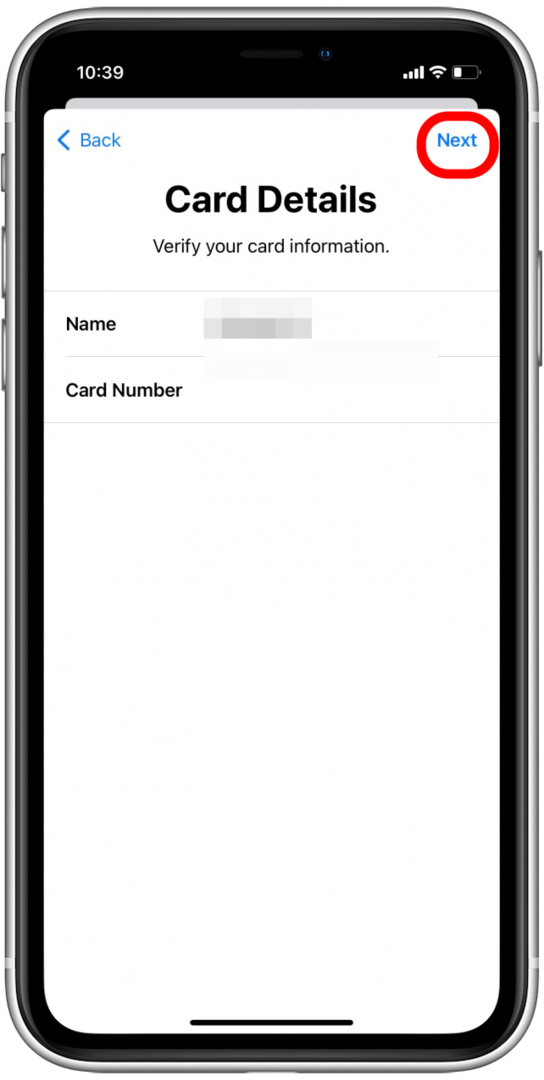
- Unesite datum isteka kartice i sigurnosni kod.
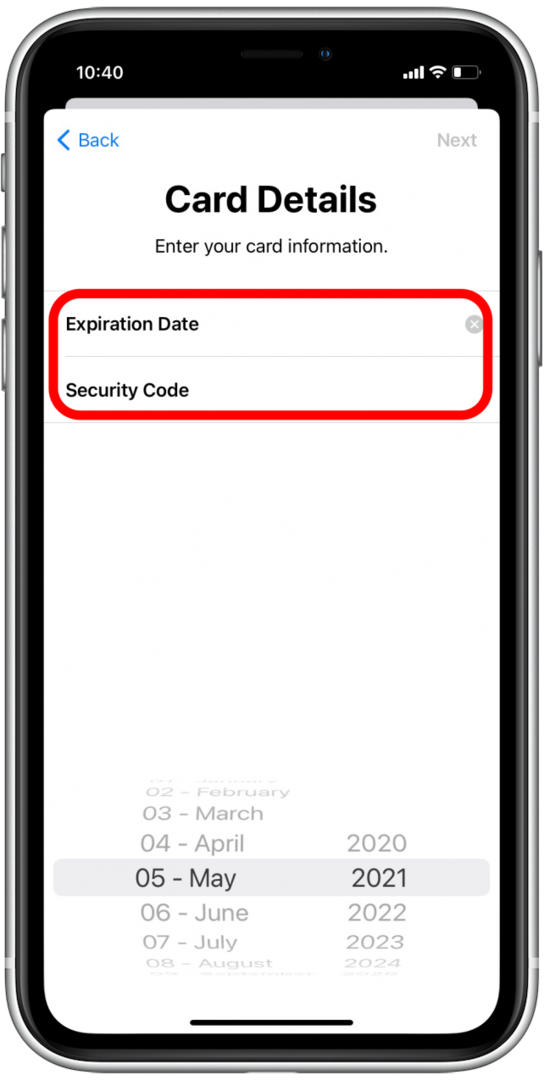
- Dodirnite Sljedeći.
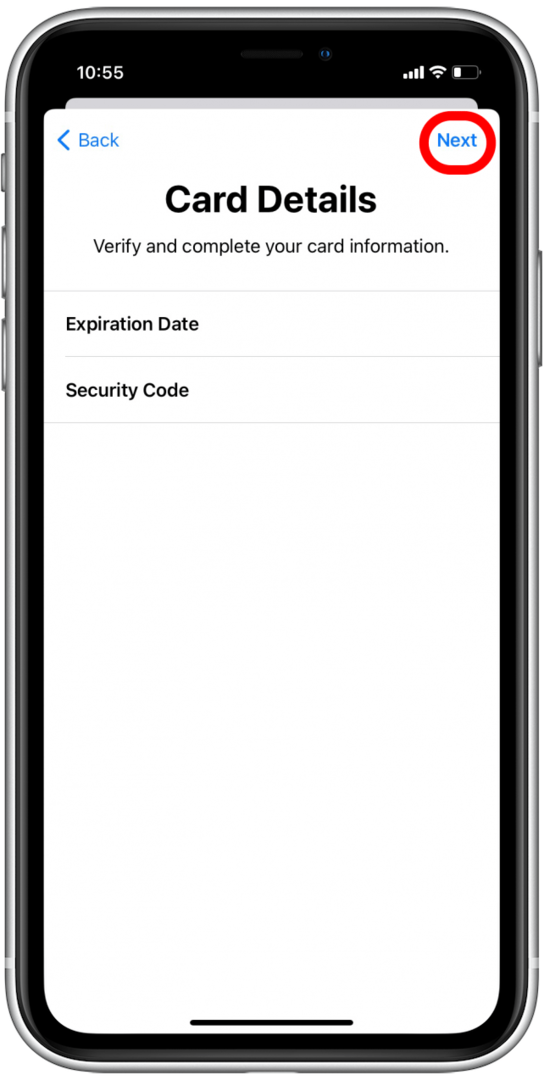
- Pričekajte da Apple Wallet komunicira s izdavateljem vaše kartice.
- Možda ćete vidjeti uvjete i odredbe izdavatelja svoje kartice. Pročitajte ih prije tapkanja slažem se.
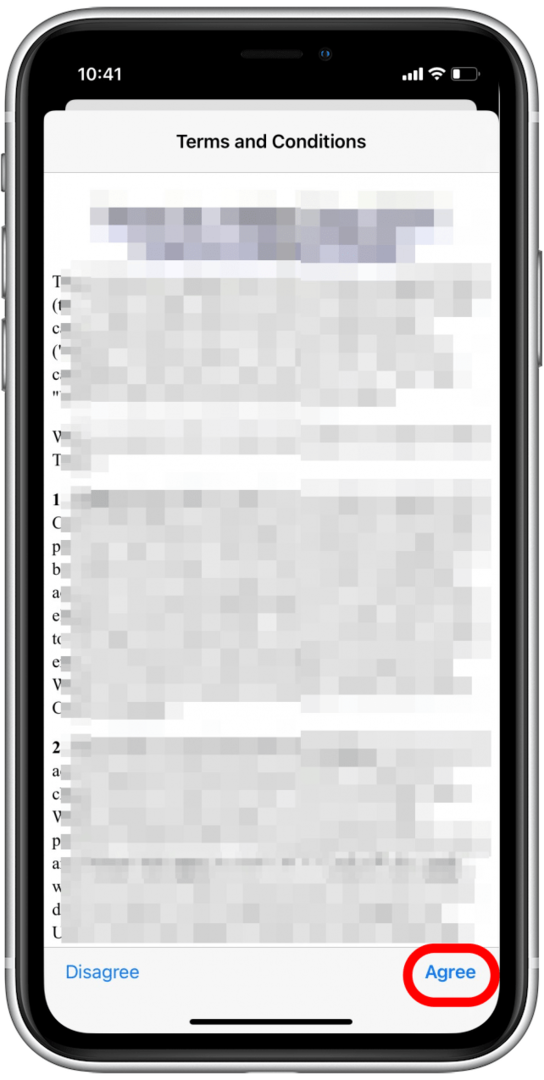
- Odaberite kako potvrditi svoju karticu za Apple Pay: možete nazvati izdavatelja kartice ili primiti e-poruku za potvrdu.
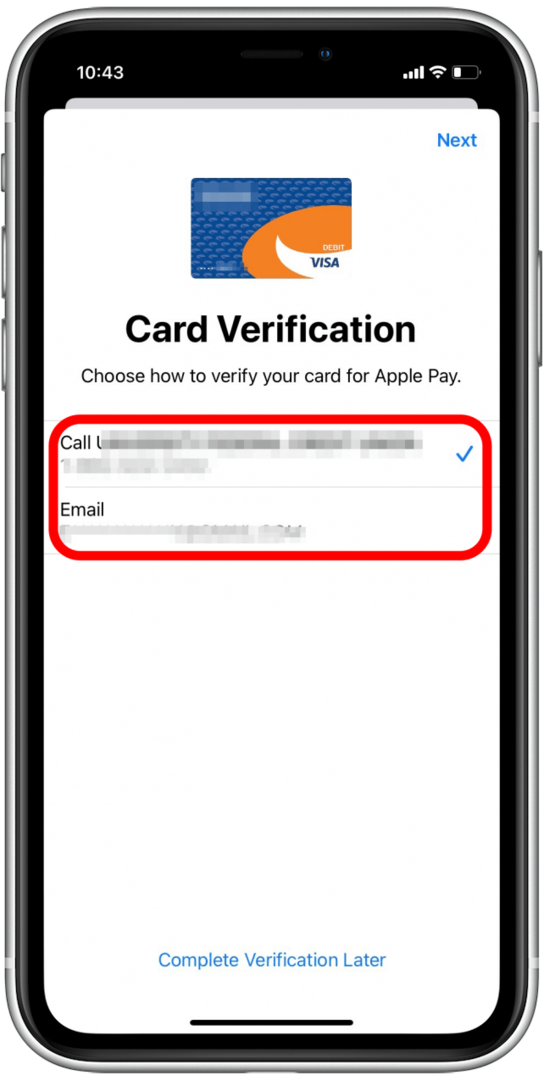
- Dodirnite Sljedeći.
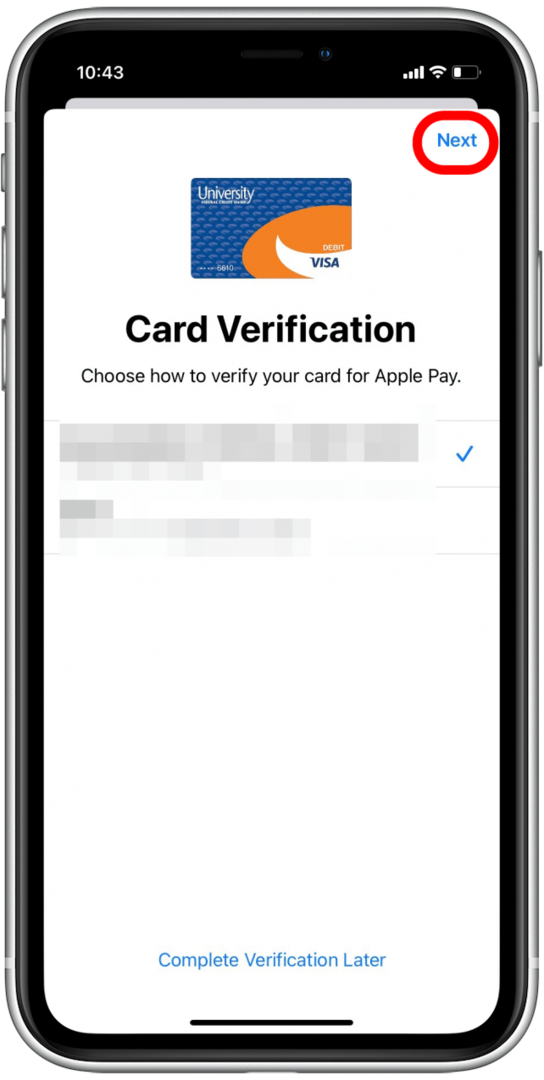
- Ako ste se odlučili za primanje e-pošte, provjerite svoju e-poštu kako biste dohvatili svoj kontrolni kod.
- Dodirnite Unesite kod.
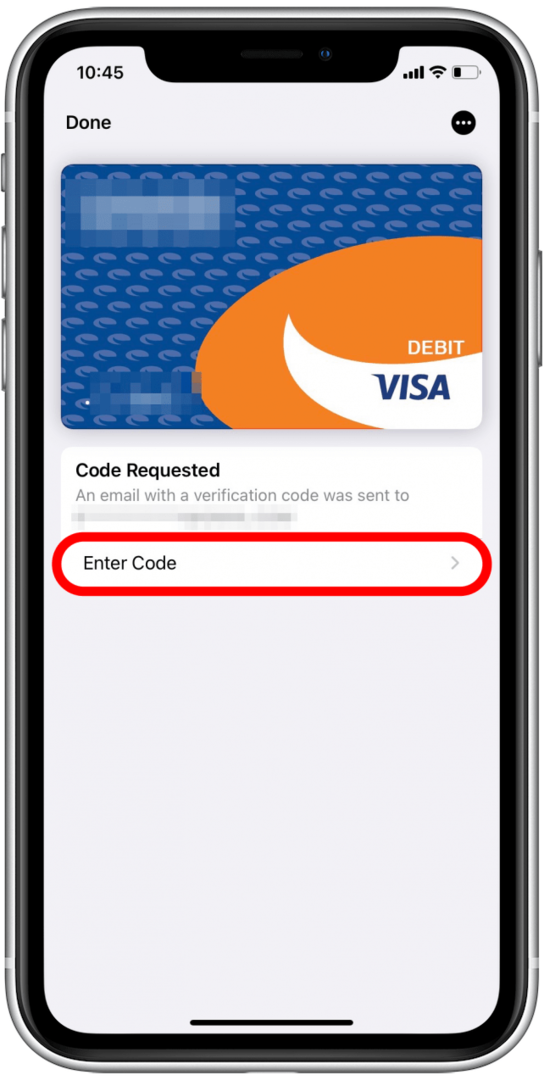
- Unesite kontrolni kod i dodirnite Sljedeći.
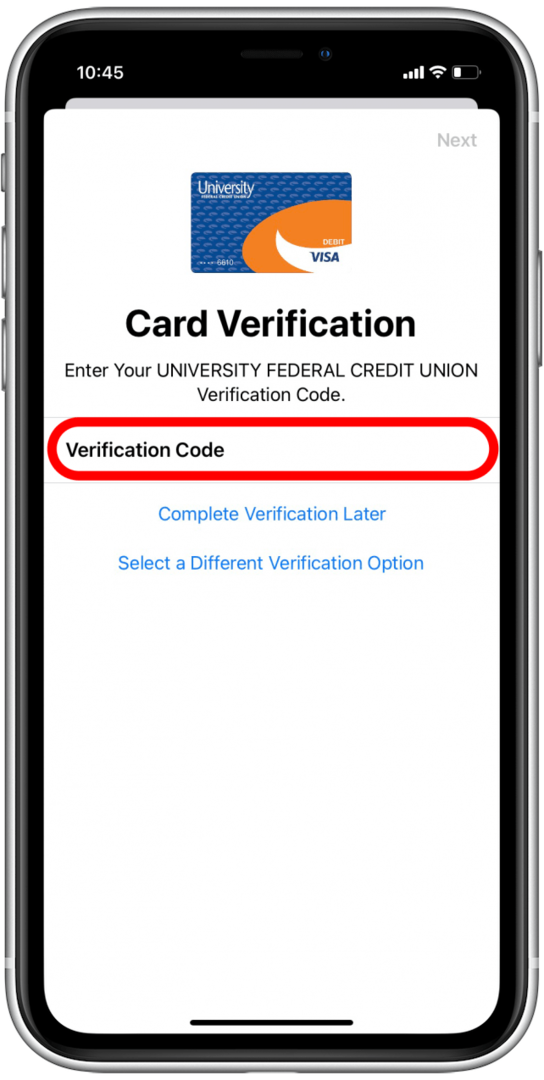
- Možete odabrati koristiti ovu novu karticu kao zadanu karticu ili ne.
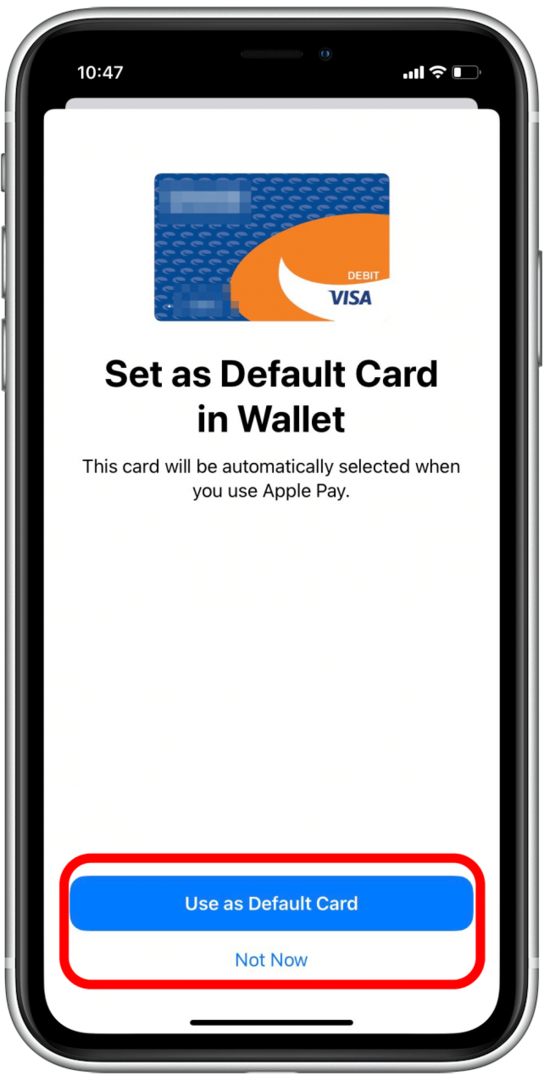
- Dodirnite Gotovo.
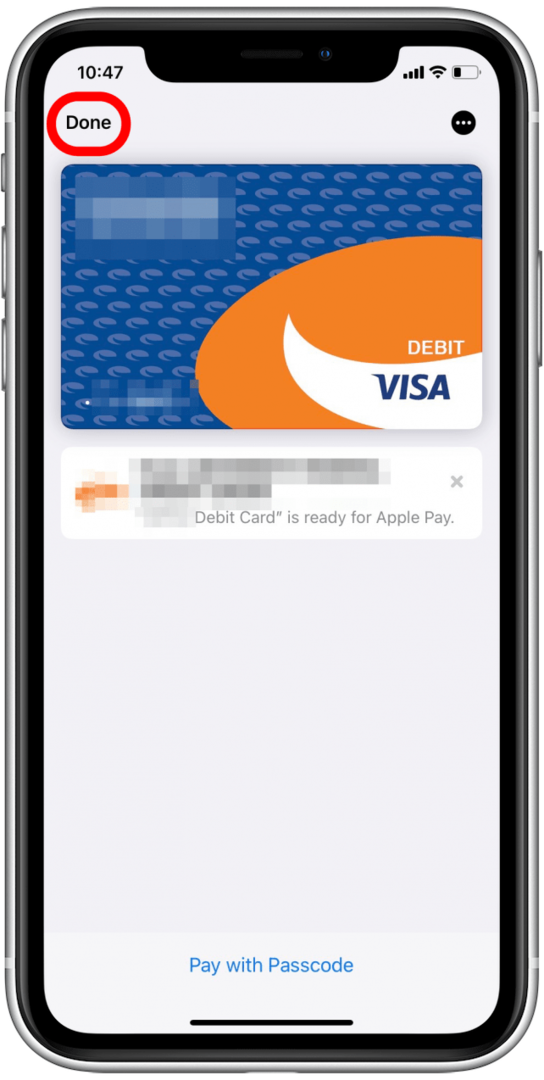
Sada ćete biti vraćeni u svoj Apple Wallet, s novododatom karticom dostupnom za korištenje s Apple Payom. Pogledajte naš članak o kako platiti Apple Payom u trgovini ako niste upoznati s postupkom.
Apple Wallet Pass: što su i kako ih koristiti
Što su propusnice za Apple Wallet? Apple Wallet propusnice digitalna su zbirka svih vaših nagradnih kartica, ulaznica i drugih vrsta propusnica koje trenutno imate na jednom mjestu. Možete koristiti propusnice na svom iPhoneu za dobivanje i iskorištavanje nagrada, gledanje filmova, prijavu na letove i još mnogo toga. Ali prije nego što učinite bilo što od toga, morat ćete ih dodati u svoj Apple Wallet.
Kako dodati propusnice u Apple Wallet
Svaka tvrtka može imati malo drugačiju metodu koju možete koristiti za dodavanje svoje propusnice u svoj Apple Wallet. Ovdje ćemo proći kroz dodavanje Starbucks kartice u vaš Apple Wallet:
- Otvori Aplikacija Starbucks.
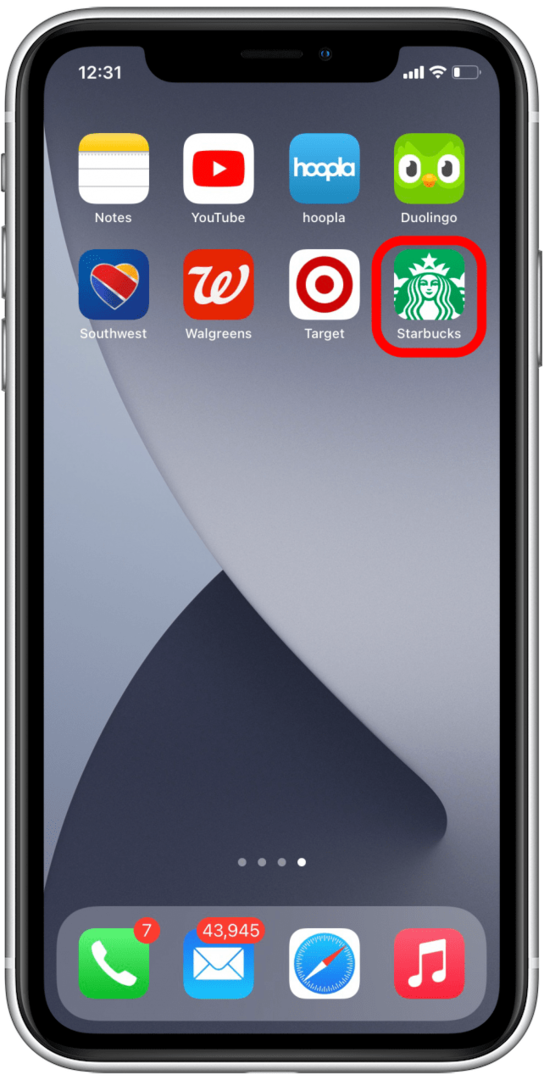
- Dodirnite Plaćanje u trgovini.
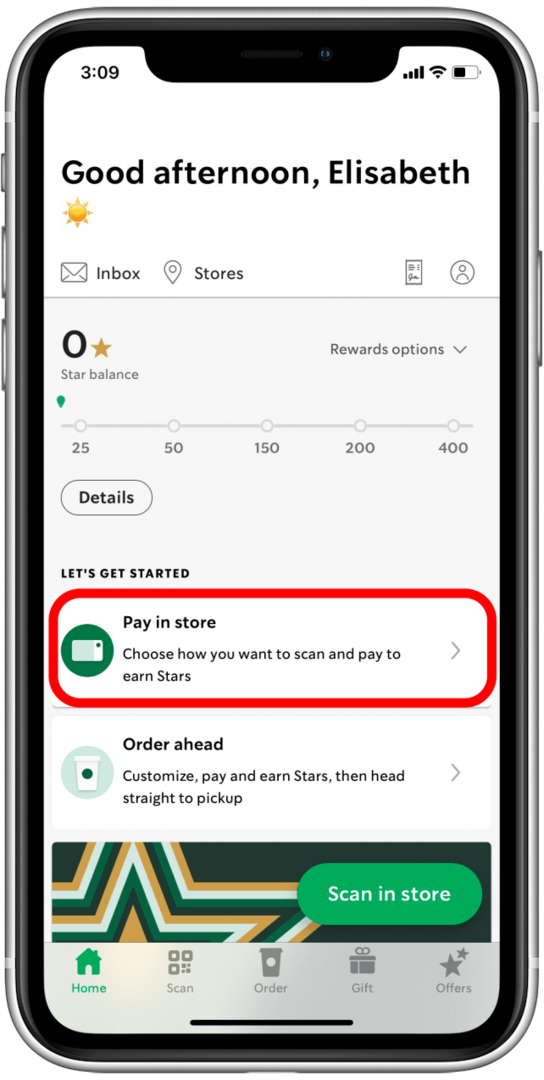
- Pronađite svoju Starbucks karticu i dodirnite Upravljati.
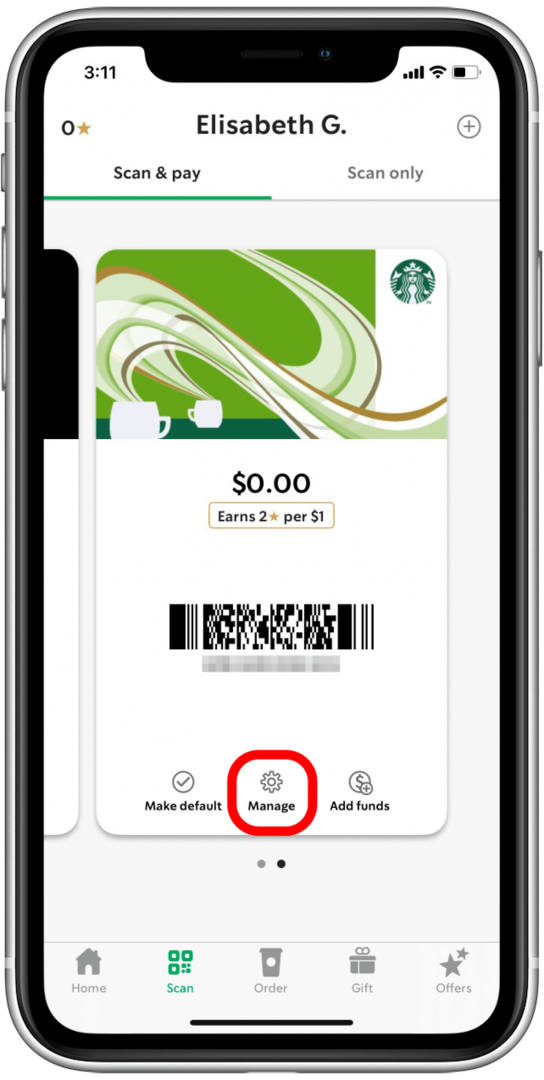
- Dodirnite Dodajte u Apple Wallet.
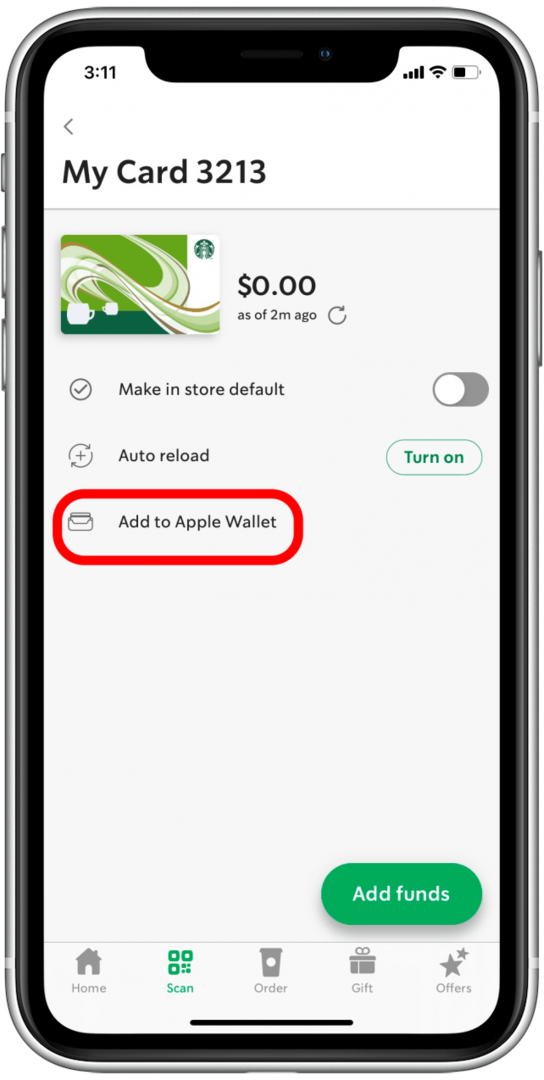
Sada kada otvorite svoj Apple Wallet, trebali biste vidjeti svoju nagradnu karticu navedenu pod Apple Cash i svoje debitne i kreditne kartice.
Kako koristiti propusnice u Apple novčaniku
Znat ćete prihvaća li trgovina koju posjećujete Apple Pay ako vidite ove logotipe na ili blizu registra:
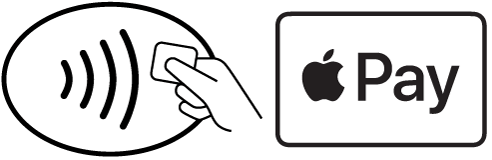
- Kada budete spremni skenirati propusnicu ili platiti koristeći svoj Apple Wallet, možete otvorite Novčanik tako da dvaput dodirnete tipku Home ili Side na vašem iPhoneu.
- Dodirnite propusnicu koju želite koristiti.
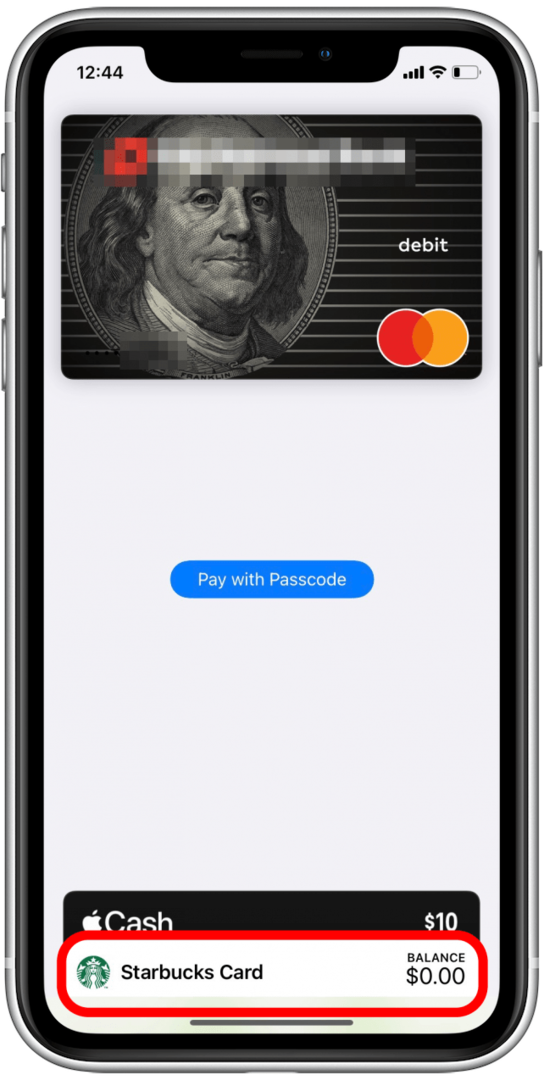
- Skenirajte ili dodirnite svoju propusnicu na registru.
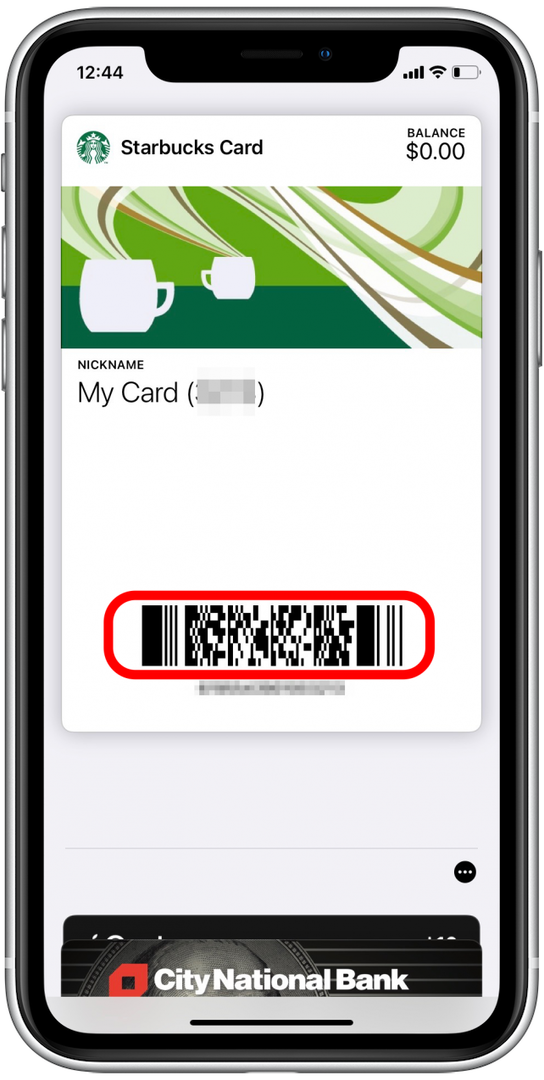
Kako koristiti Apple Cash
Apple Cash, kao što je Venmo ili PayPal, omogućuje vam slanje plaćanja izravno prijateljima i obitelji mnogo lakše nego rezanje čeka. Svoj saldo Apple Cash možete koristiti za plaćanje u trgovinama izravno iz svog Apple novčanika ili koristiti Apple Cash za slanje i primanje novca putem aplikacije Poruke. Proći ćemo više o tome kako postaviti Apple Cash, kako dodati novac na saldo Apple Cash i kako platiti u trgovini koristeći Apple Cash.
Postavite Apple Cash
Evo kako postaviti Apple Cash up:
- Otvorite svoje Apple novčanik.

- Dodirnite Apple Cash.
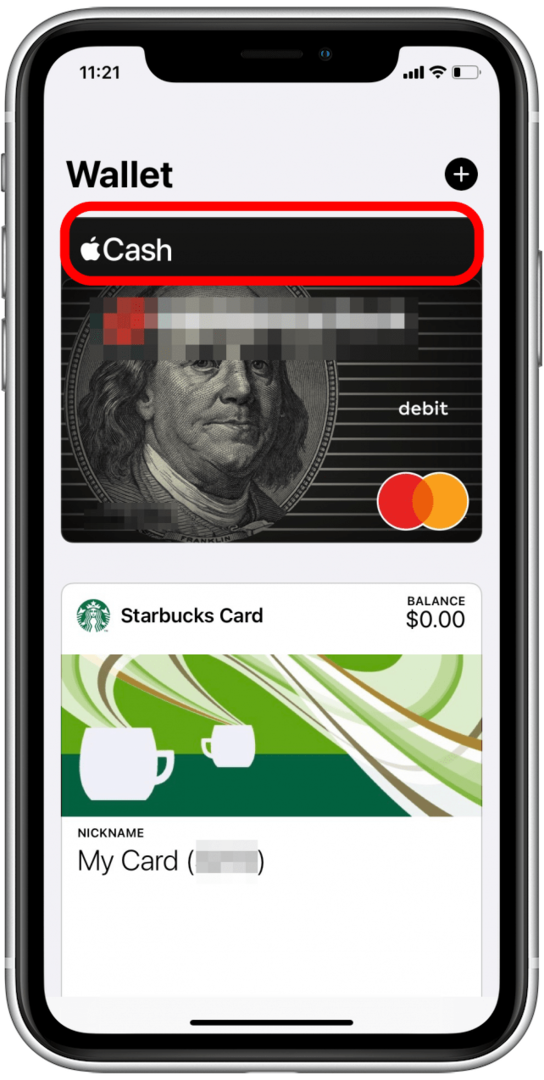
- Dodirnite Postavite odmah.
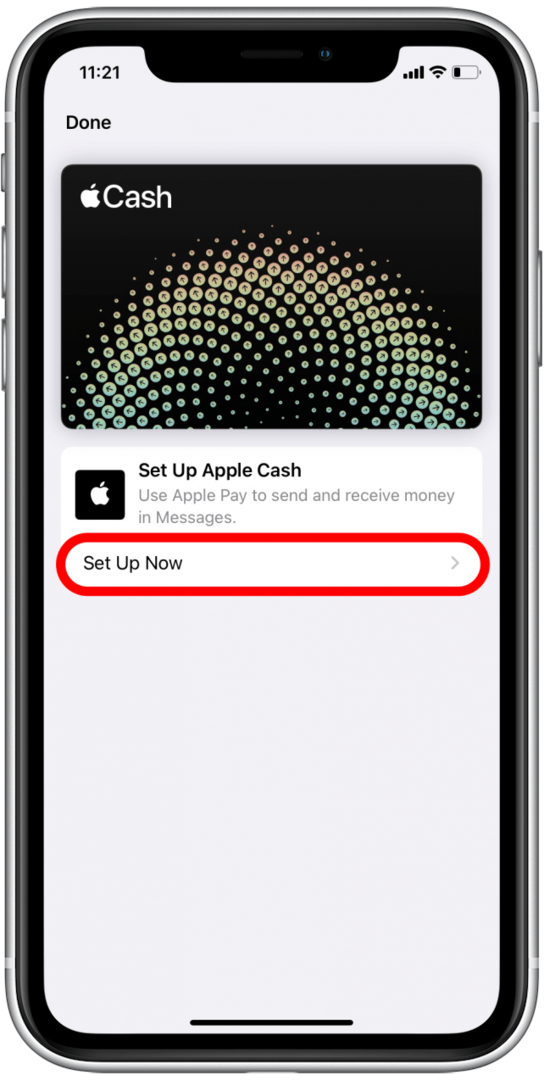
- Dodirnite Nastaviti.
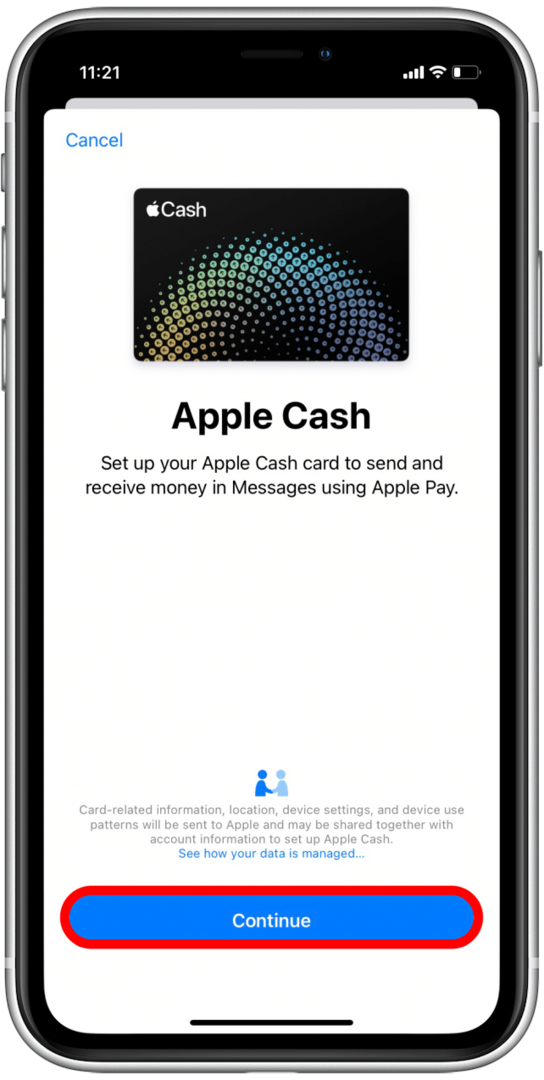
- Pregledajte Uvjete i odredbe. Pošaljite kopiju na svoju e-poštu kako biste je kasnije mogli referencirati.
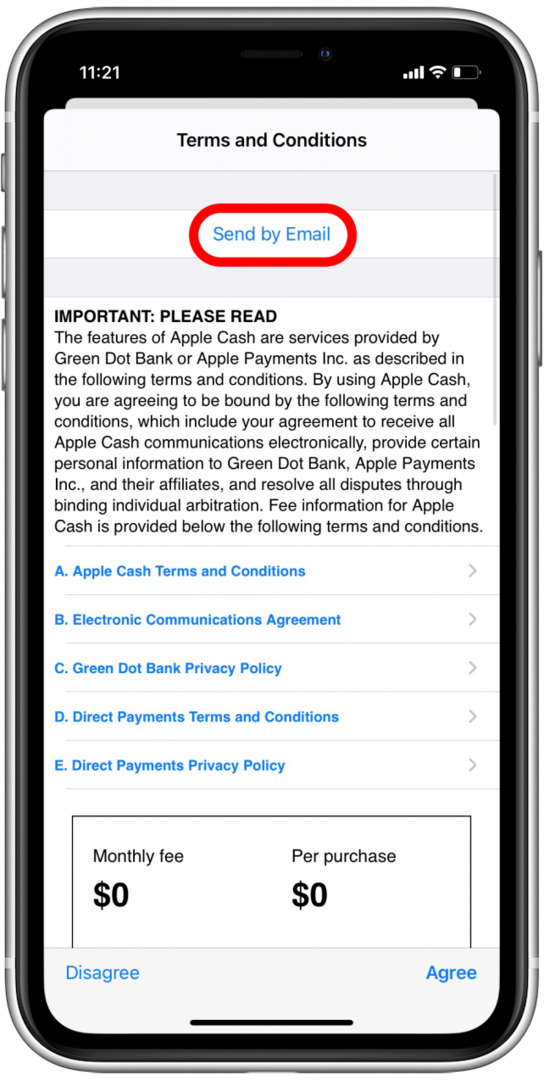
- Dodirnite Poslati.
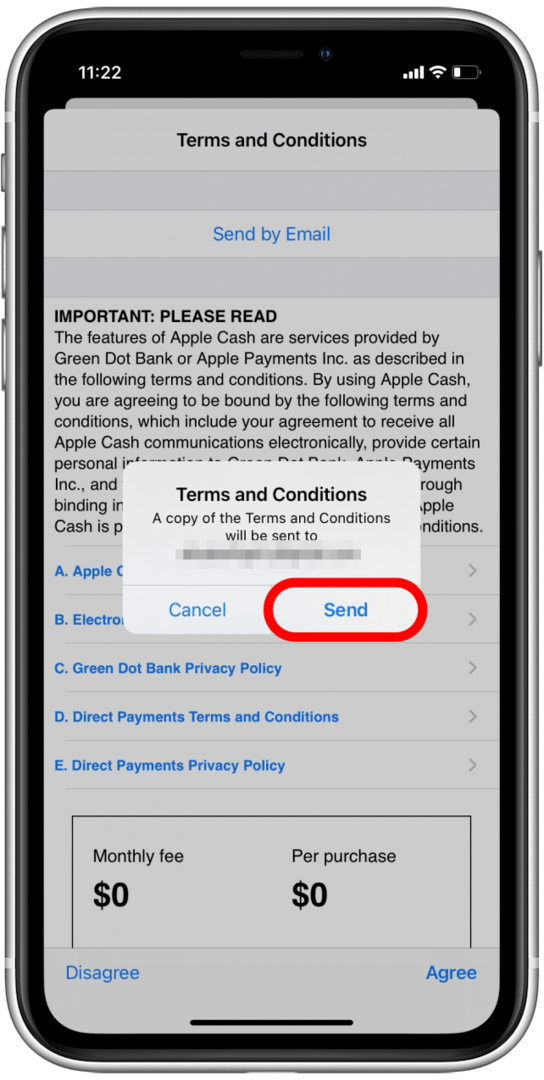
- Dodirnite slažem se.
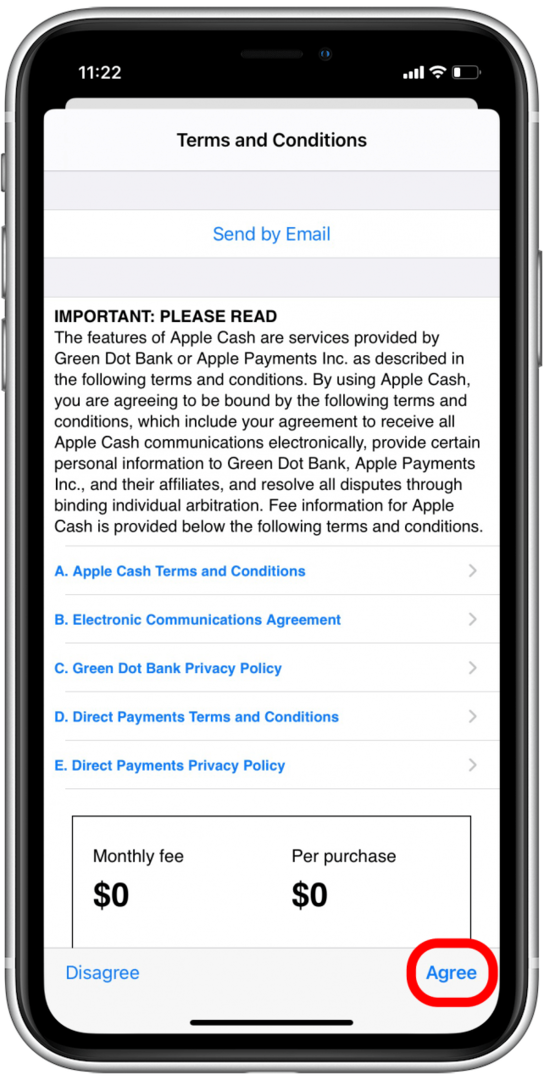
- Dodirnite Nastaviti da potvrdite svoj identitet.
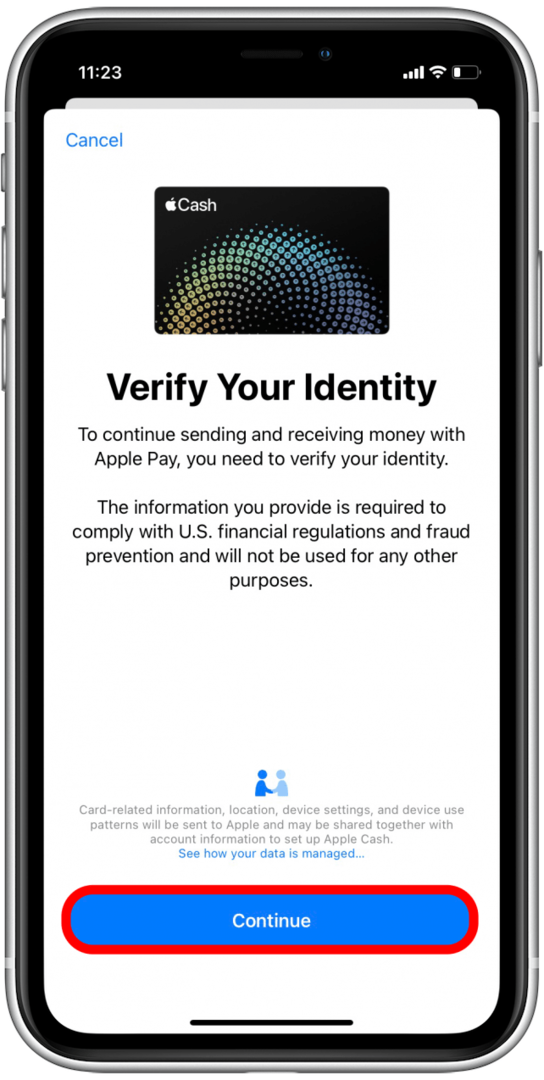
- Potvrdite svoje ime i dodirnite Sljedeći.
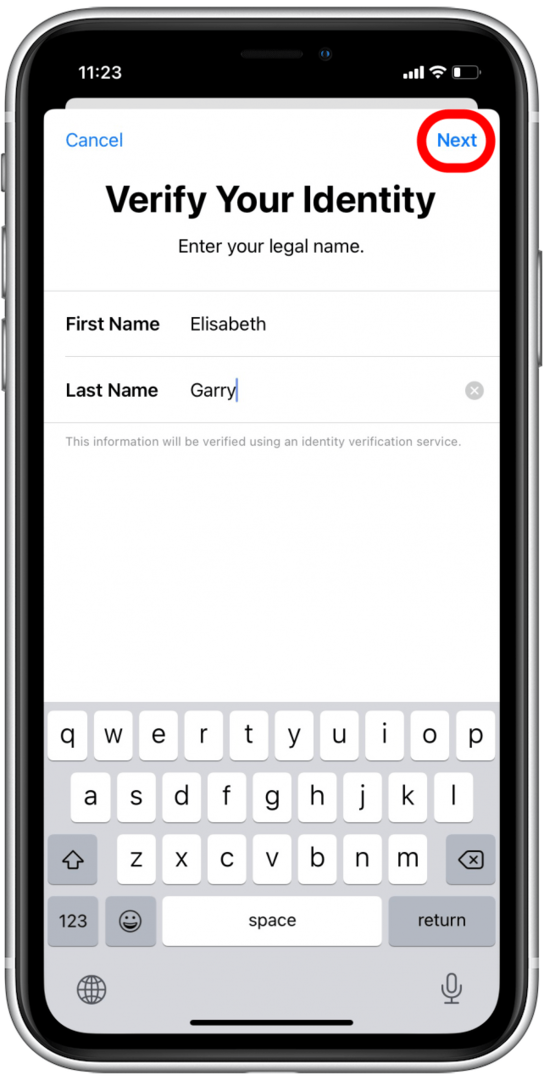
- Unesite svoju adresu i dodirnite Sljedeći.
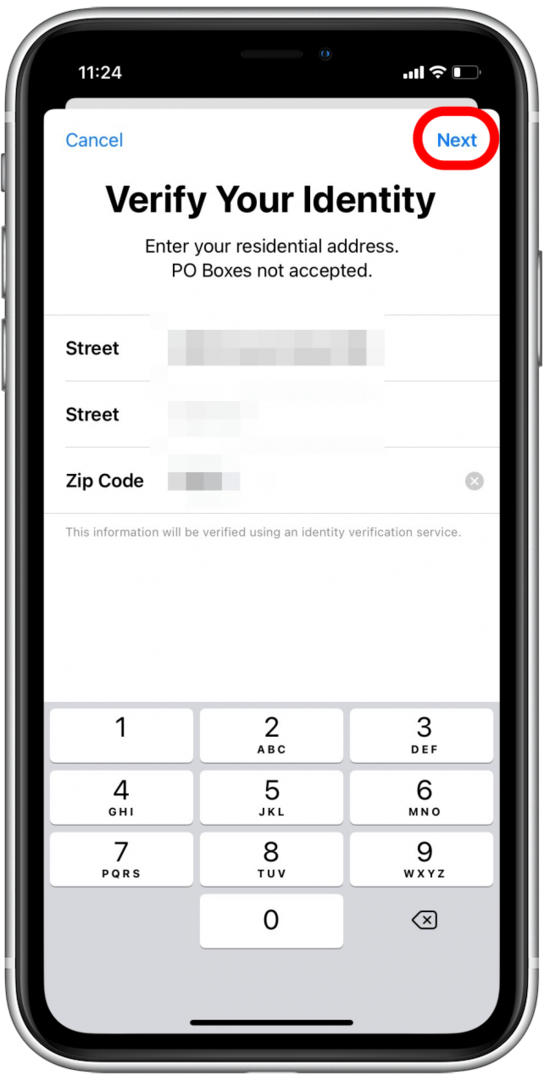
- Unesite posljednje četiri znamenke svog broja socijalnog osiguranja i datum rođenja.
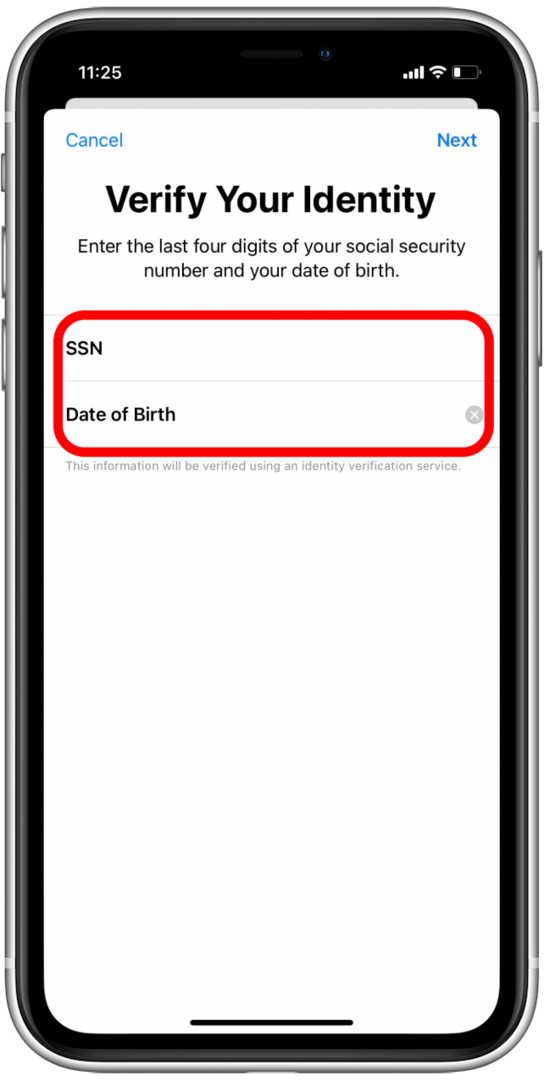
- Dodirnite Sljedeći.

- Pričekajte da se Apple Cash postavi i zatim dodirnite Gotovo.
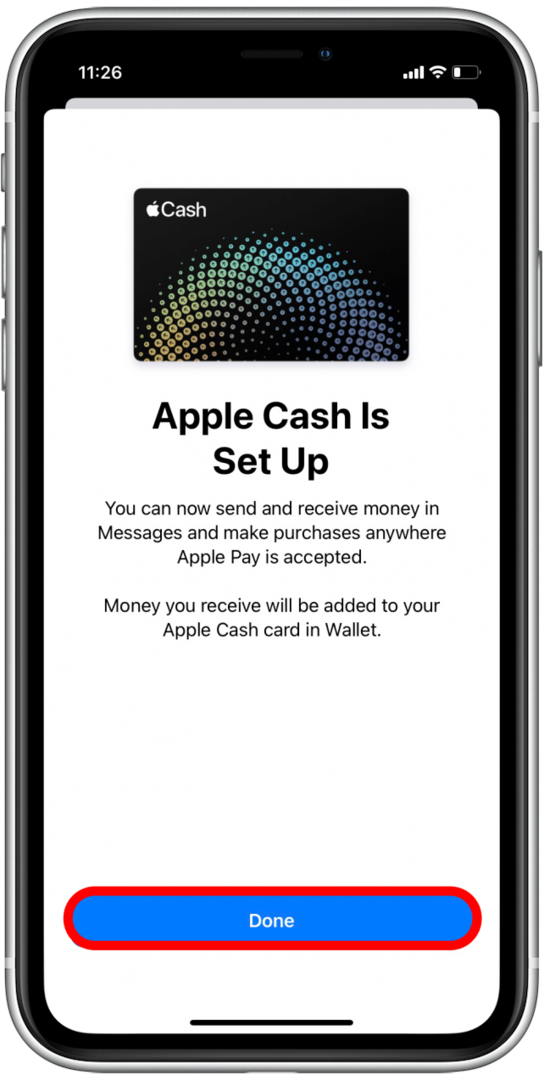
Dodajte novac u Apple Cash u Apple Wallet
Novac koji dodate u Apple Cash koristeći Apple Wallet bit će uzet s vaše zadane kartice u vašem Apple Walletu. Prešli smo kako postaviti zadanu kreditnu karticu u Apple Wallet.
- Otvori Aplikacija Novčanik.

- Dodirnite Apple Cash.
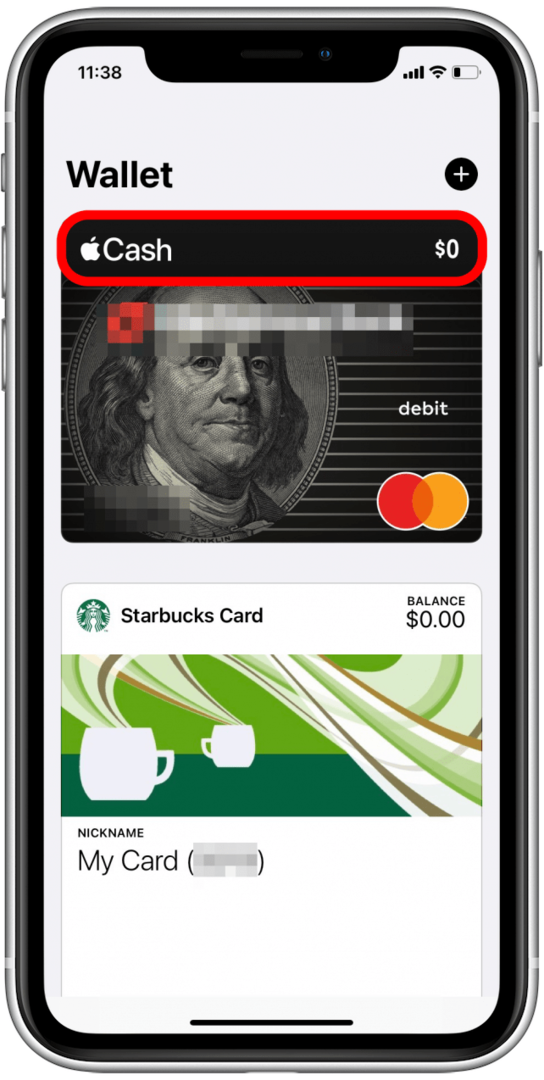
- Dodirnite više ikona.
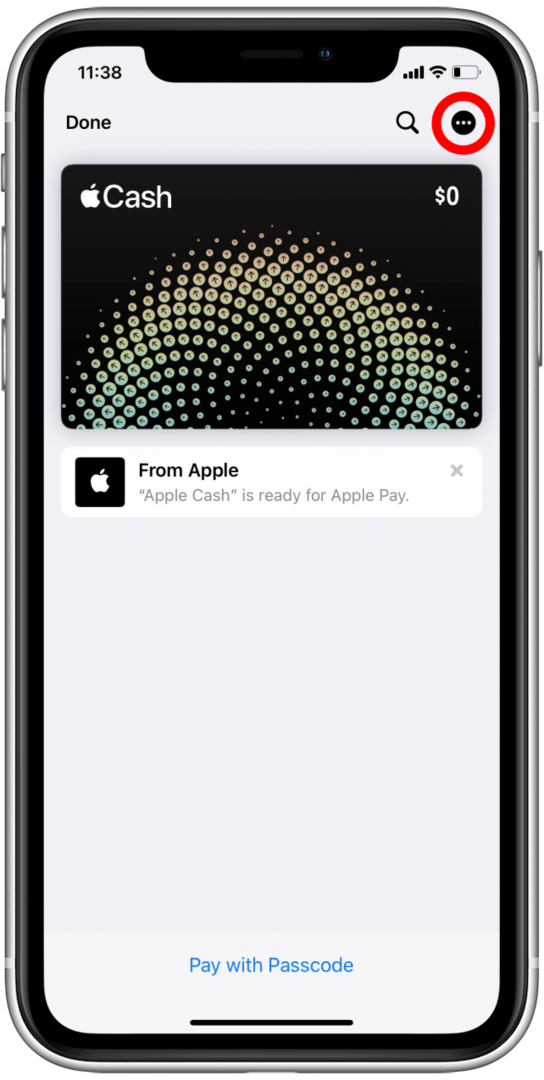
- Dodirnite Dodaj novac.
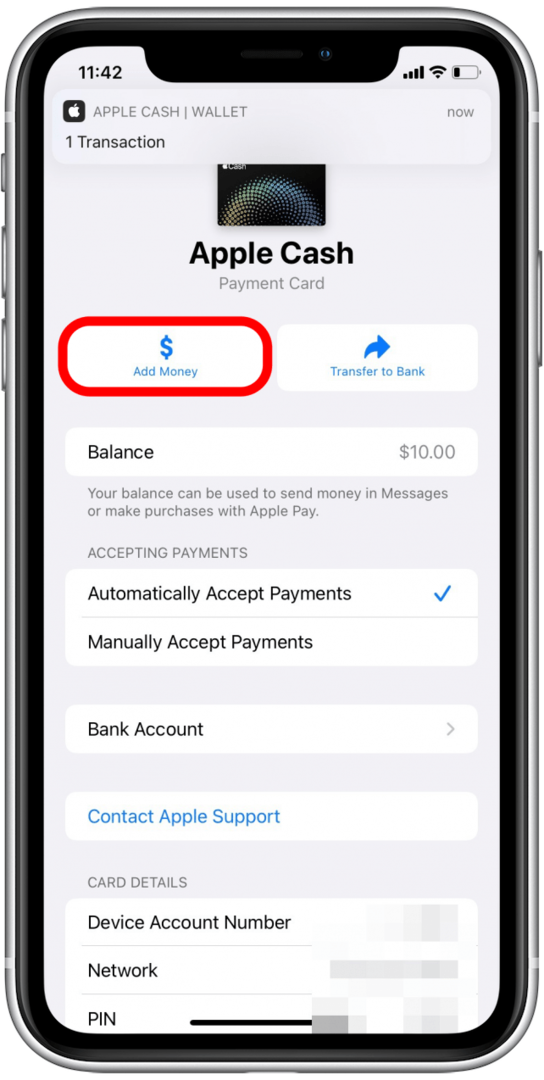
- Odaberite iznos novca koji želite dodati u Apple Cash.
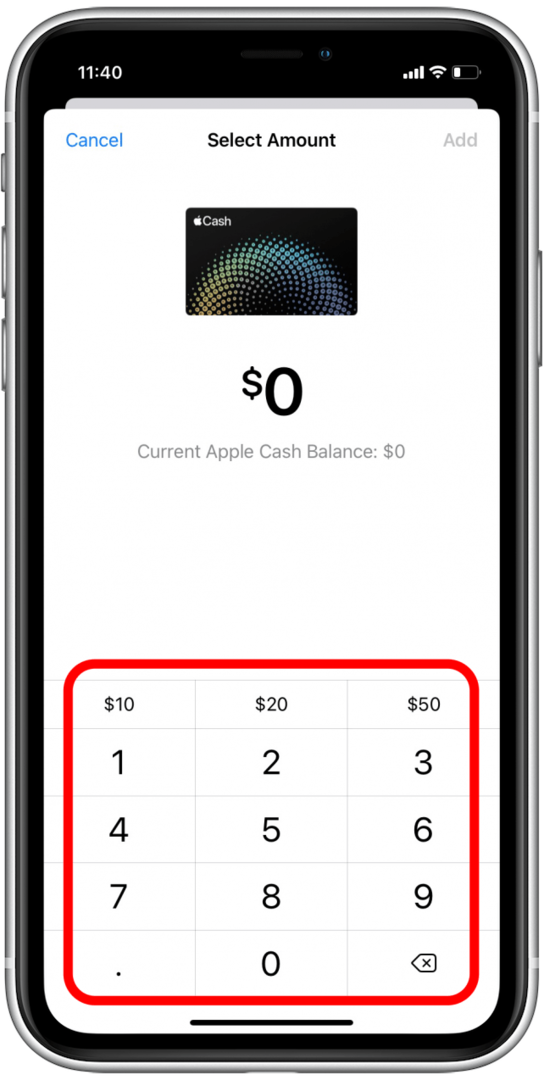
- Dodirnite Dodati.
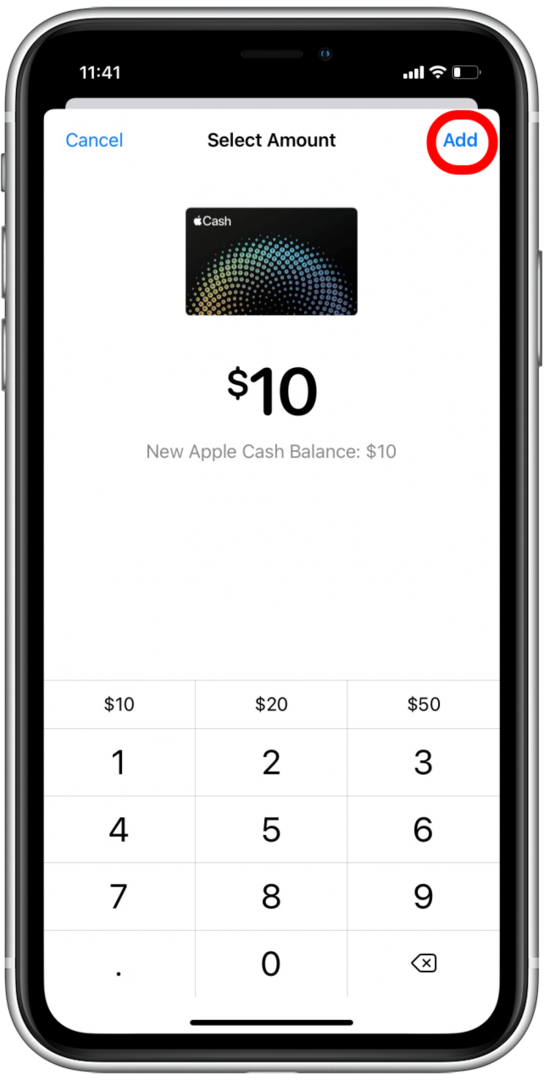
- Potvrdite dvostrukim dodirom bočne tipke ili tipke Početna.
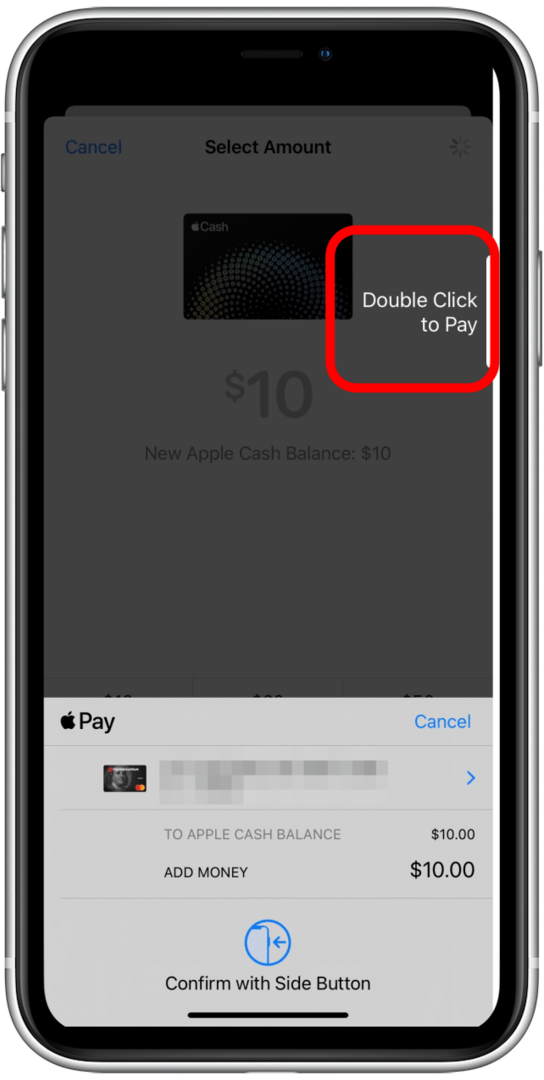
- Potvrdite šifrom, licem ili Touch ID-om.
Novac je sada dostupan u Apple Cash-u i možete slati ili primati uplate putem Apple Cash-a u aplikaciji Poruke.
Platite Apple Cashom u trgovini
Možete platiti Apple Cashom u bilo kojoj običnoj trgovini koja prihvaća Apple Pay.
- Kada budete spremni skenirati propusnicu ili platiti koristeći svoj Apple Wallet, možete otvorite Novčanik tako da dvaput dodirnete tipku Home ili Side na vašem iPhoneu.
- Dodirnite Apple Cash.
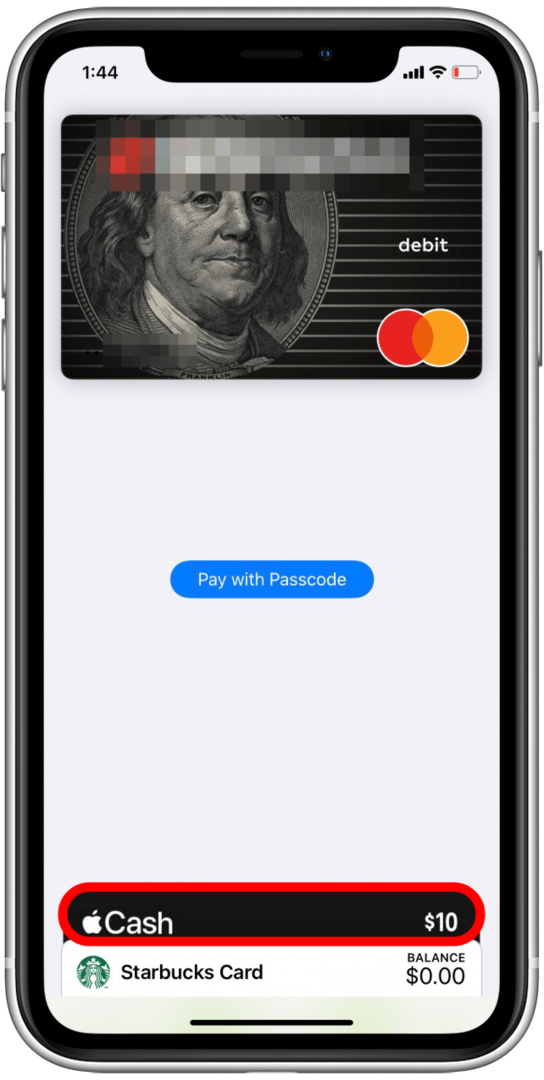
- Dodirnite svoju propusnicu na registru ili dodirnite Platite šifrom.